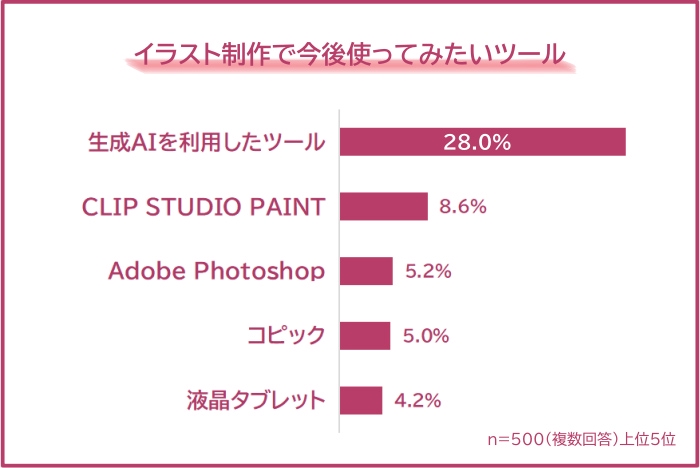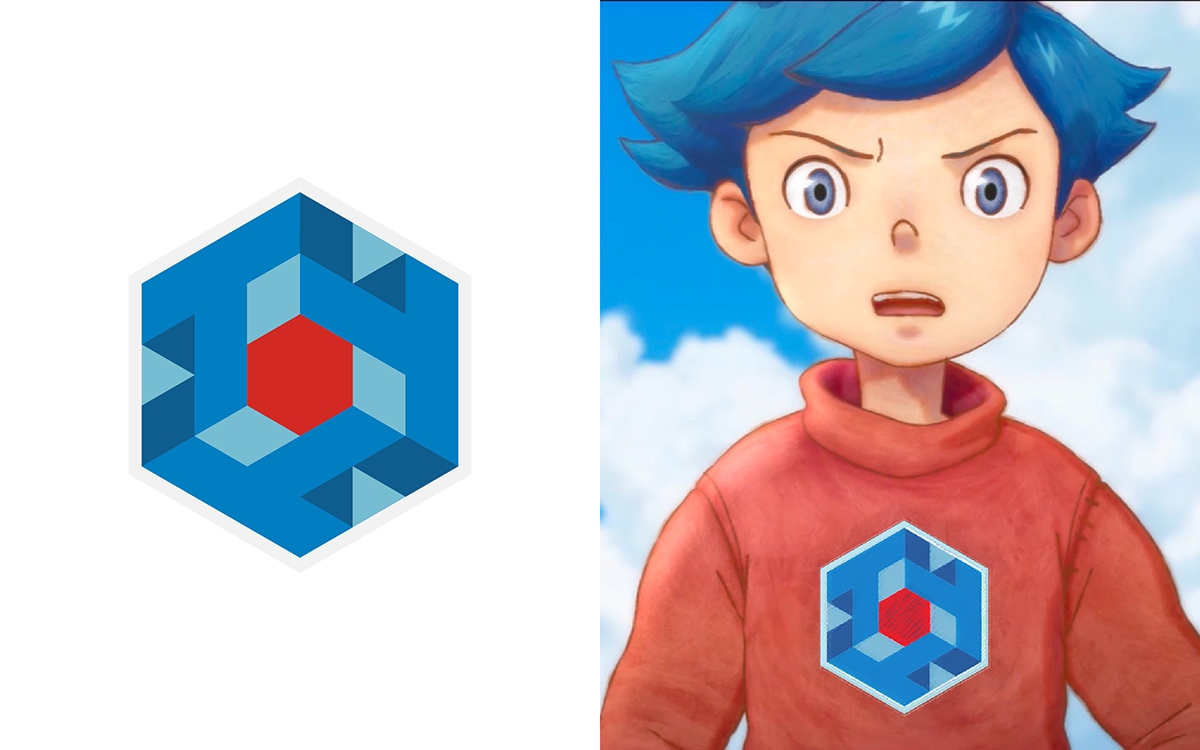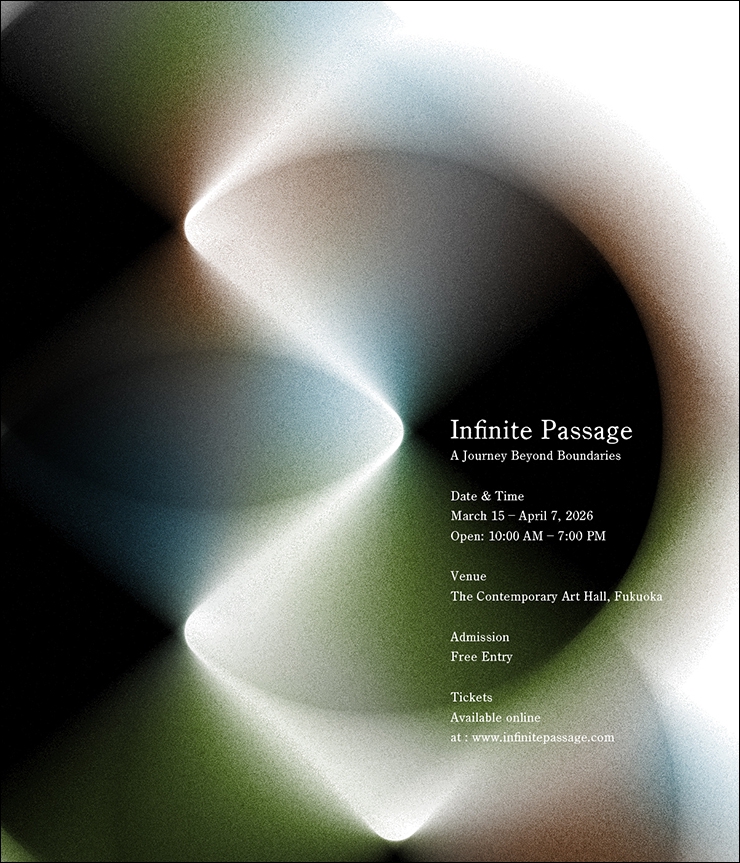 Photoshopでアブストラクト模様を描くテクニックを紹介します。過去記事「【トレンド表現】アブストラクト模様のグラデーションを作る」では、別の手順でアブストラクト模様を表現しています。併せて参考にしてみてください。
Photoshopでアブストラクト模様を描くテクニックを紹介します。過去記事「【トレンド表現】アブストラクト模様のグラデーションを作る」では、別の手順でアブストラクト模様を表現しています。併せて参考にしてみてください。*本連載はPhotoshopで作る定番グラフィックの制作工程を、一から手順通りに解説するHow to記事です。■使用する機能「長方形ツール」「ぼかし(放射状)」「変形」「移動ツール」「描画モード」「ブラシツール」「スマートオブジェクト」「ノイズを加える」目次Photoshopでアブストラクト模様を描く:
1.ベースとなる模様を作成するまずは新規ファイルを[幅:1200ピクセル]、[高さ:1400ピクセル]、[解像度:350ピクセル/インチ]で作成。長方形ツールを選び、オプションバーで[ツールモード:ピクセル]、[モード:通常]、[不透明度:100%]、[角の丸みの半径:0px]に設定したら(図1)、[描画色]を黒にして新規レイヤーを作成し、カンバスの中央より右側に縦長の長方形を描く(図2)。
 図1。長方形ツールのオプションバーで[ツールモード:ピクセル]、[モード:通常]、[不透明度:100%]、[角の丸みの半径:0px]に設定する
図1。長方形ツールのオプションバーで[ツールモード:ピクセル]、[モード:通常]、[不透明度:100%]、[角の丸みの半径:0px]に設定する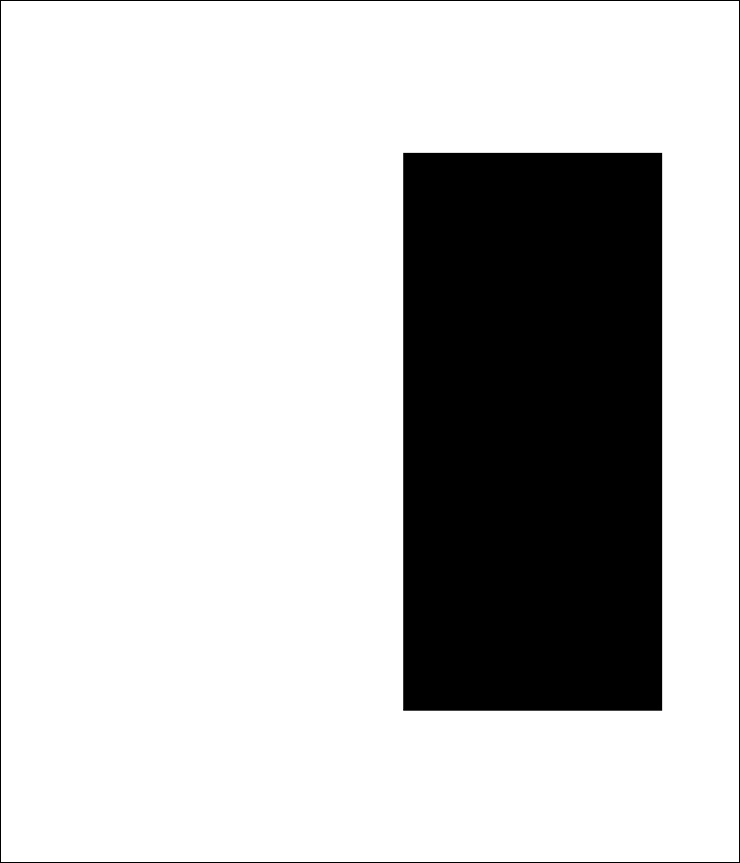 図2。カンバスの右寄りに縦長の長方形を描く続いて、フィルターメニュー→“ぼかし”→“ぼかし(放射状)...”を、[量:100]、[方法:回転]、[画質:標準]で適用する(図3)(図4)。これがベースの模様となる。
図2。カンバスの右寄りに縦長の長方形を描く続いて、フィルターメニュー→“ぼかし”→“ぼかし(放射状)...”を、[量:100]、[方法:回転]、[画質:標準]で適用する(図3)(図4)。これがベースの模様となる。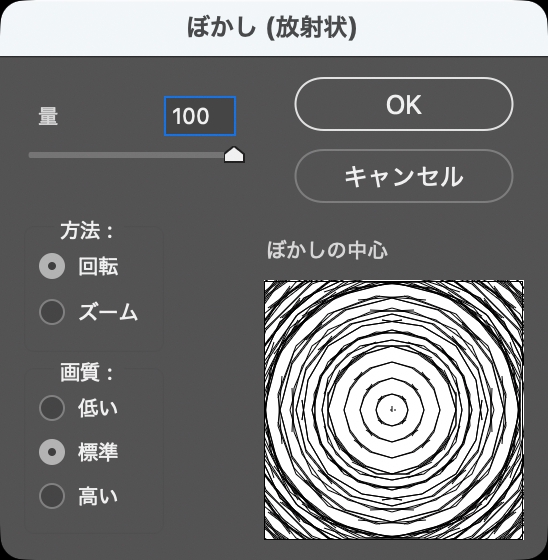 図3。[量:100]、[方法:回転]、[画質:標準]に設定する
図3。[量:100]、[方法:回転]、[画質:標準]に設定する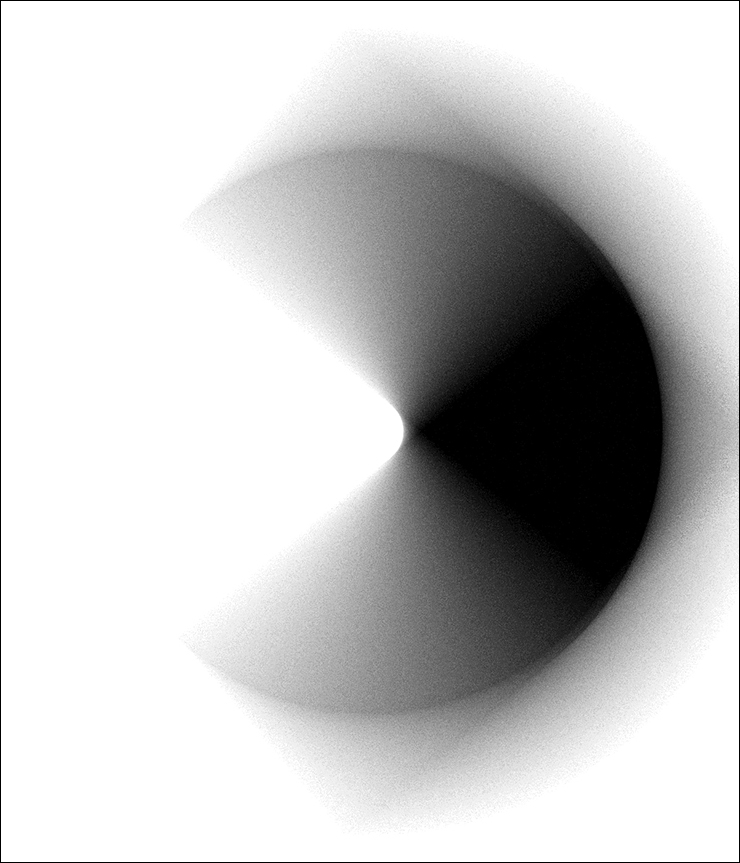 図4。ベースの模様が完成。これを複製して組み合わせ、複雑なアブストラクト模様を表現していくPhotoshopでアブストラクト模様を描く:
図4。ベースの模様が完成。これを複製して組み合わせ、複雑なアブストラクト模様を表現していくPhotoshopでアブストラクト模様を描く: 2.ベースの模様を組み合わせてアブストラクト風に表現するアブストラクト模様を表現していく。先ほど作成したベースの模様のレイヤーを複製したら、編集メニュー→“変形”→“水平方向に反転”を実行し(図5)、移動ツールでドラッグして位置を調整する(図6)。
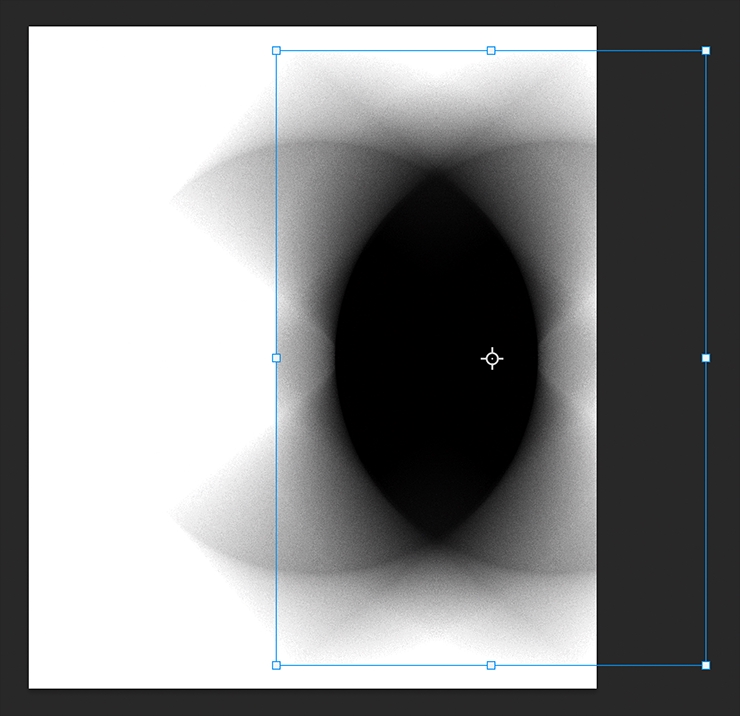 図5
図5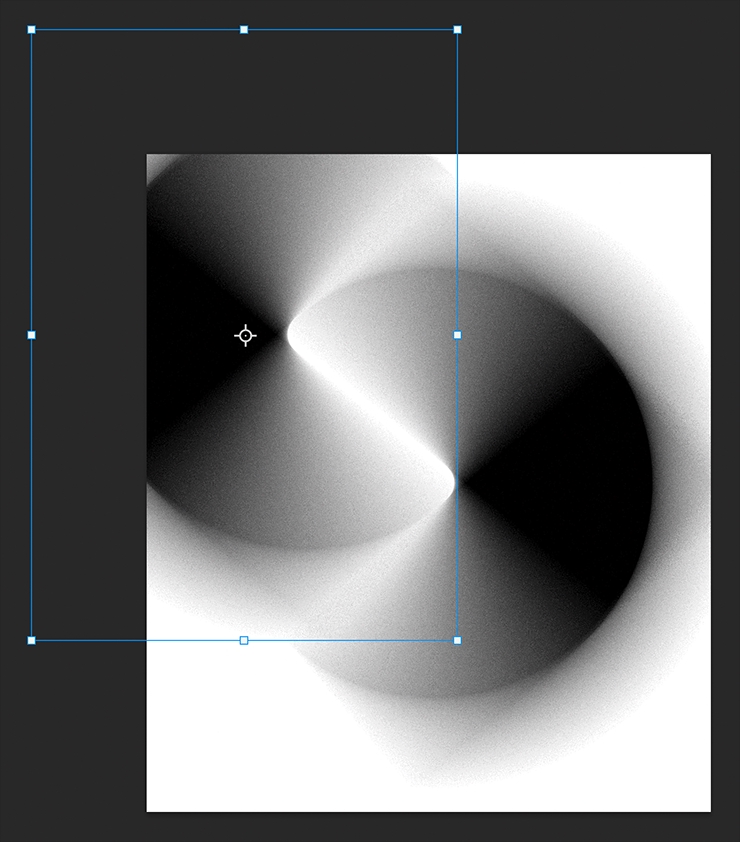 図6このレイヤーを複製したら、移動ツールでドラッグして下方向に配置(図7)。
図6このレイヤーを複製したら、移動ツールでドラッグして下方向に配置(図7)。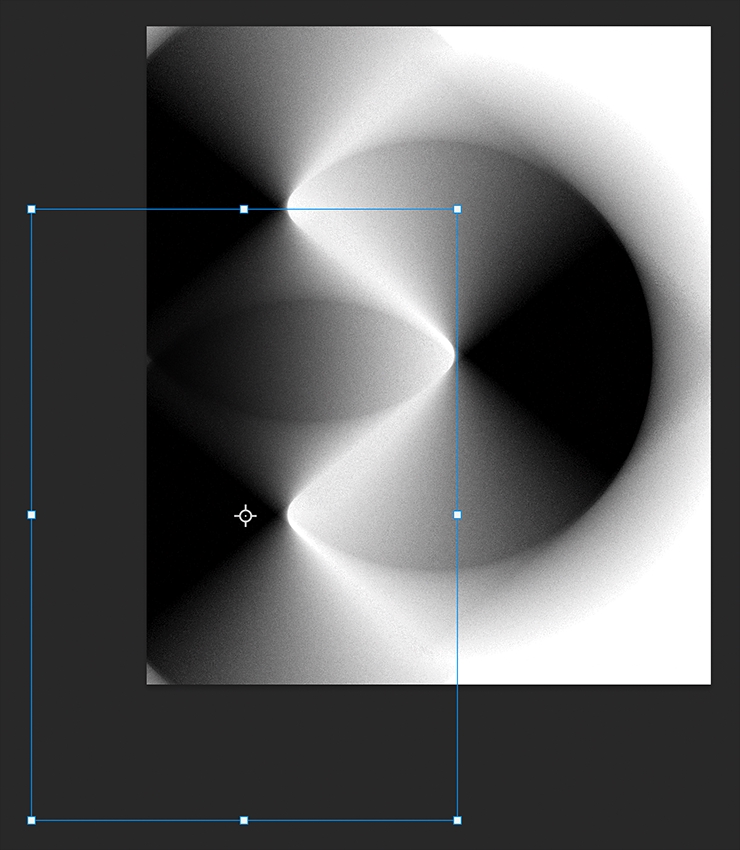 図7下方向に配置したレイヤーを複製したあと(図8)、編集メニュー→“変形”→“90°回転(反時計回り)”を実行し(図9)、移動ツールでドラッグして位置を調整する(図10)。
図7下方向に配置したレイヤーを複製したあと(図8)、編集メニュー→“変形”→“90°回転(反時計回り)”を実行し(図9)、移動ツールでドラッグして位置を調整する(図10)。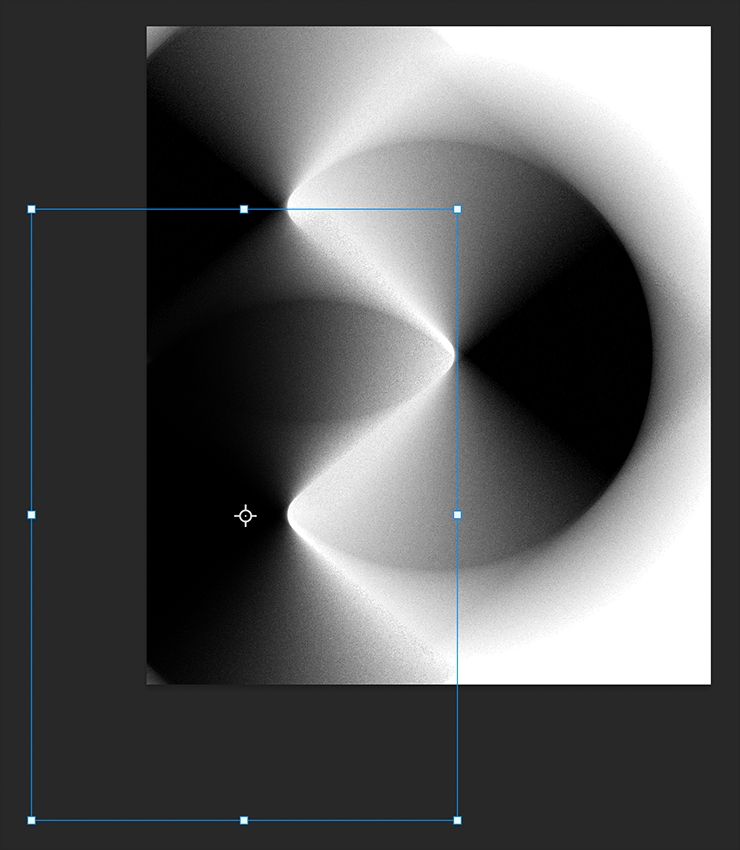 図8
図8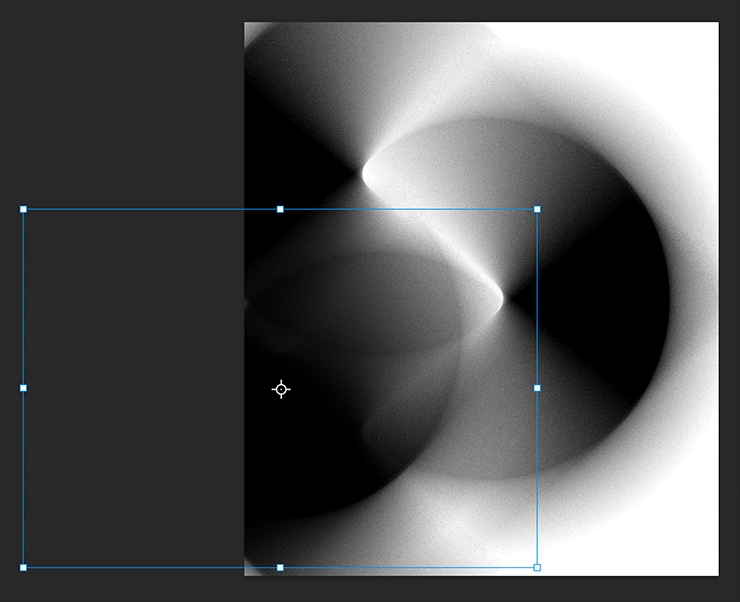 図9
図9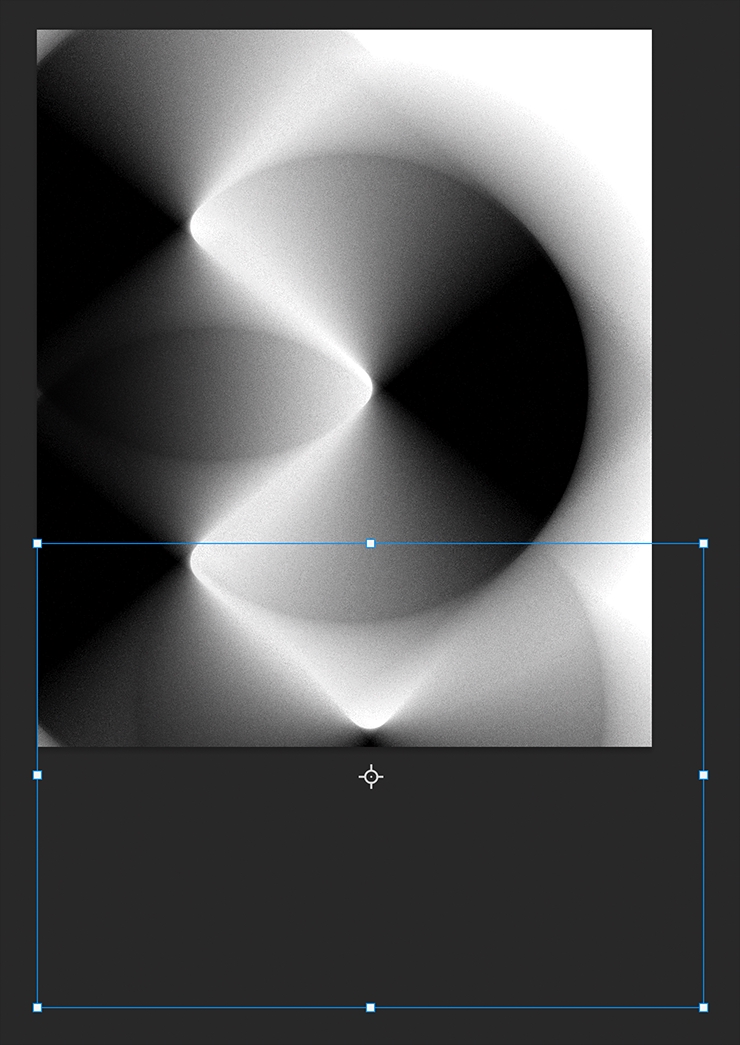 図10Photoshopでアブストラクト模様を描く:
図10Photoshopでアブストラクト模様を描く: 3.模様に色や質感を加えて仕上げるビジュアルを仕上げていく。まずレイヤーパネルで新規レイヤーを最前面に作成したら、[描画モード:オーバーレイ]に変更する(図11)。
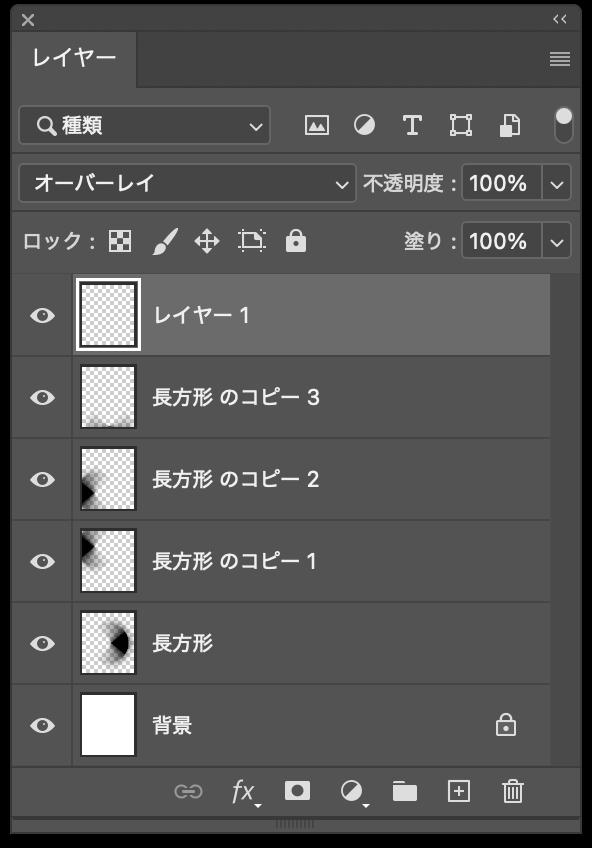 図11。この時点のレイヤーの状態。最前面に新規レイヤーを作成して[描画モード:オーバーレイ]に変更しておく次に、ブラシツールを選択し、オプションバーでブラシプリセットピッカーを開き、ブラシの種類を[ソフト円ブラシ]、[直径:420px]に設定し、[流量:90%]に変更しておく(図12)。
図11。この時点のレイヤーの状態。最前面に新規レイヤーを作成して[描画モード:オーバーレイ]に変更しておく次に、ブラシツールを選択し、オプションバーでブラシプリセットピッカーを開き、ブラシの種類を[ソフト円ブラシ]、[直径:420px]に設定し、[流量:90%]に変更しておく(図12)。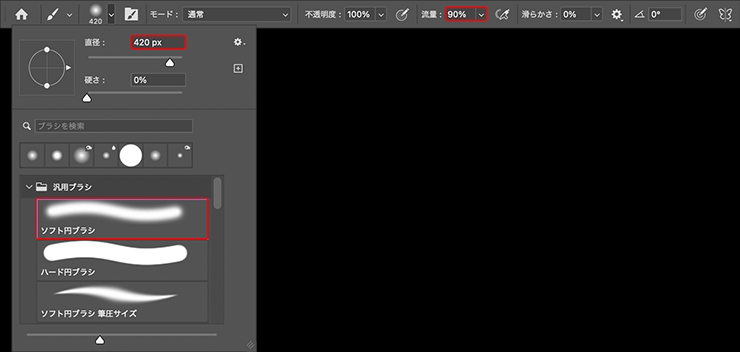 図12。オプションバーでブラシプリセットピッカーを開き、ブラシの種類を[ソフト円ブラシ]、[直径:420px]に設定し、[流量:90%]に変更しておく続いて、[描画色]を変えながら、ブラシを加えて模様の一部に色を着けていく。ここでは、[描画色]を16進数カラーコード[#51682c]の緑や(図13)、16進数カラーコード[#68462c]の茶色(図14)、16進数カラーコード[#408199]の青でブラシを加えて色を着けていった(図15)。
図12。オプションバーでブラシプリセットピッカーを開き、ブラシの種類を[ソフト円ブラシ]、[直径:420px]に設定し、[流量:90%]に変更しておく続いて、[描画色]を変えながら、ブラシを加えて模様の一部に色を着けていく。ここでは、[描画色]を16進数カラーコード[#51682c]の緑や(図13)、16進数カラーコード[#68462c]の茶色(図14)、16進数カラーコード[#408199]の青でブラシを加えて色を着けていった(図15)。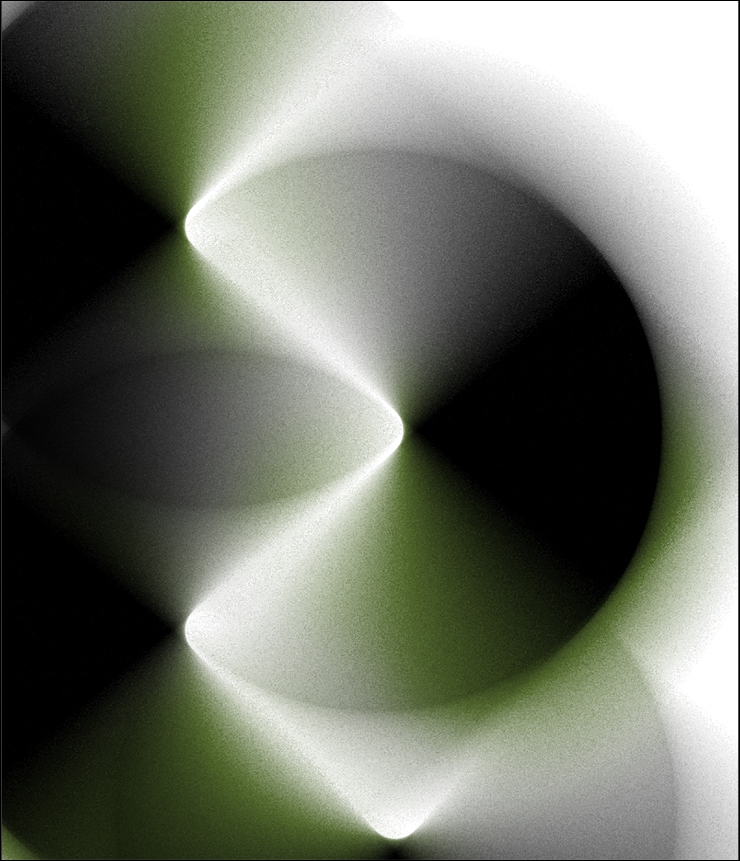 図13
図13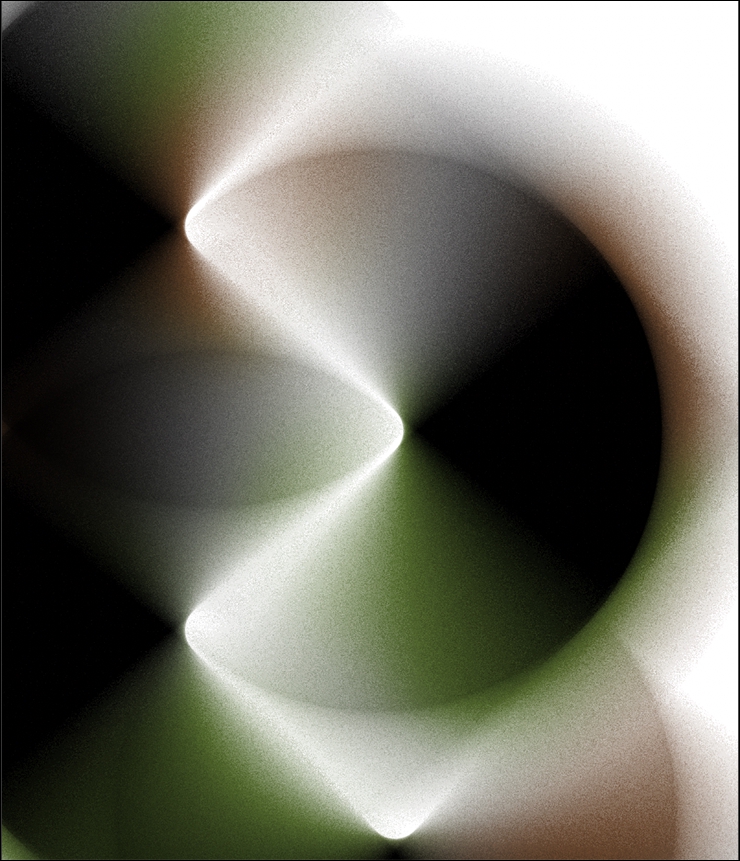 図14
図14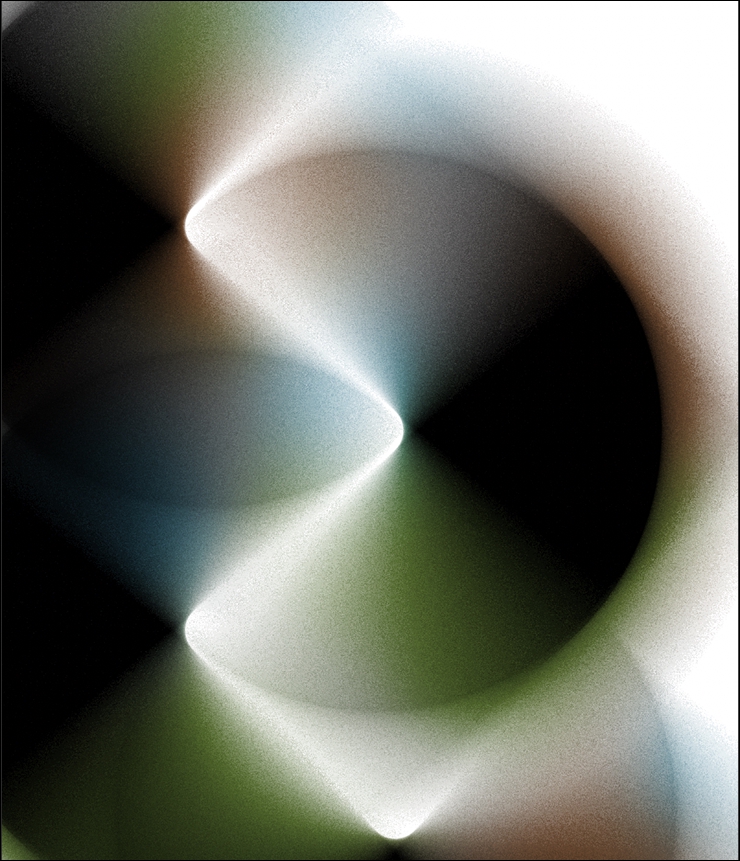 図15ブラシを加えたレイヤーが選択された状態のまま、レイヤーメニュー→“スマートオブジェクト”→“スマートオブジェクトに変換”を実行し、フィルターメニュー→“ノイズ”→“ノイズを加える…”を[量:10%]、[分布方法:均等に分布]、[グレースケールノイズ]で適用する(図16)(図17)。
図15ブラシを加えたレイヤーが選択された状態のまま、レイヤーメニュー→“スマートオブジェクト”→“スマートオブジェクトに変換”を実行し、フィルターメニュー→“ノイズ”→“ノイズを加える…”を[量:10%]、[分布方法:均等に分布]、[グレースケールノイズ]で適用する(図16)(図17)。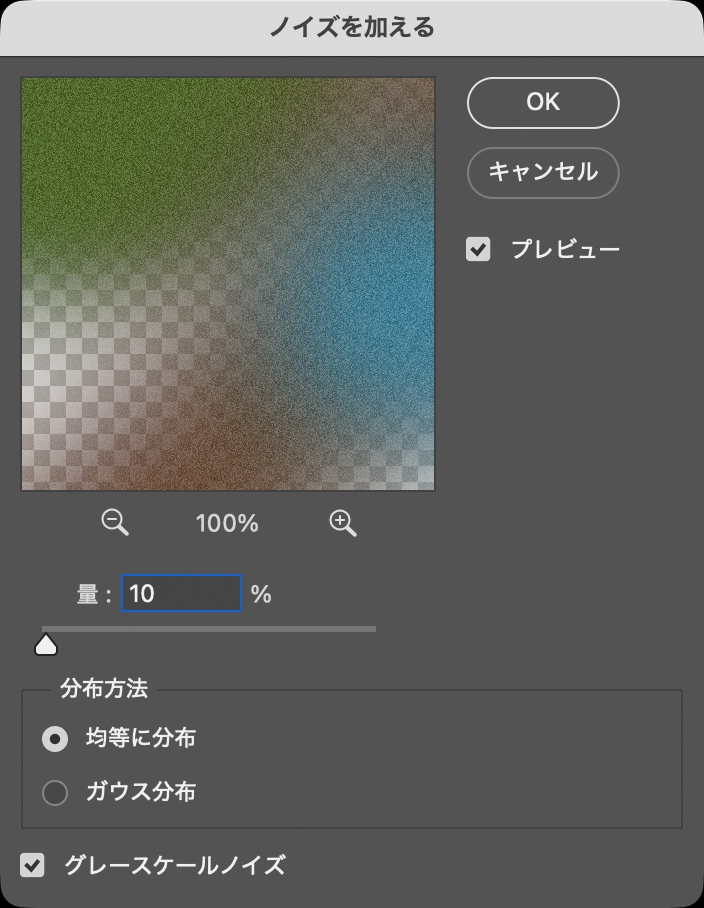 図16。[量:10%]、[分布方法:均等に分布]に設定し、[グレースケールノイズ]にチェックを入れる
図16。[量:10%]、[分布方法:均等に分布]に設定し、[グレースケールノイズ]にチェックを入れる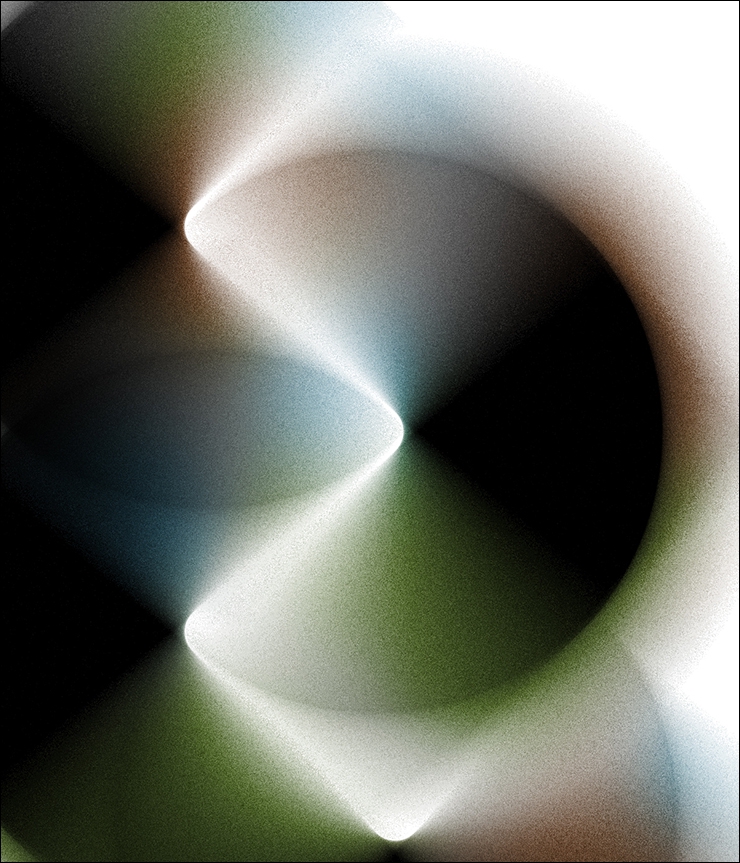 図17ここでは、さらに文字要素などを配置して完成とした(図18)。
図17ここでは、さらに文字要素などを配置して完成とした(図18)。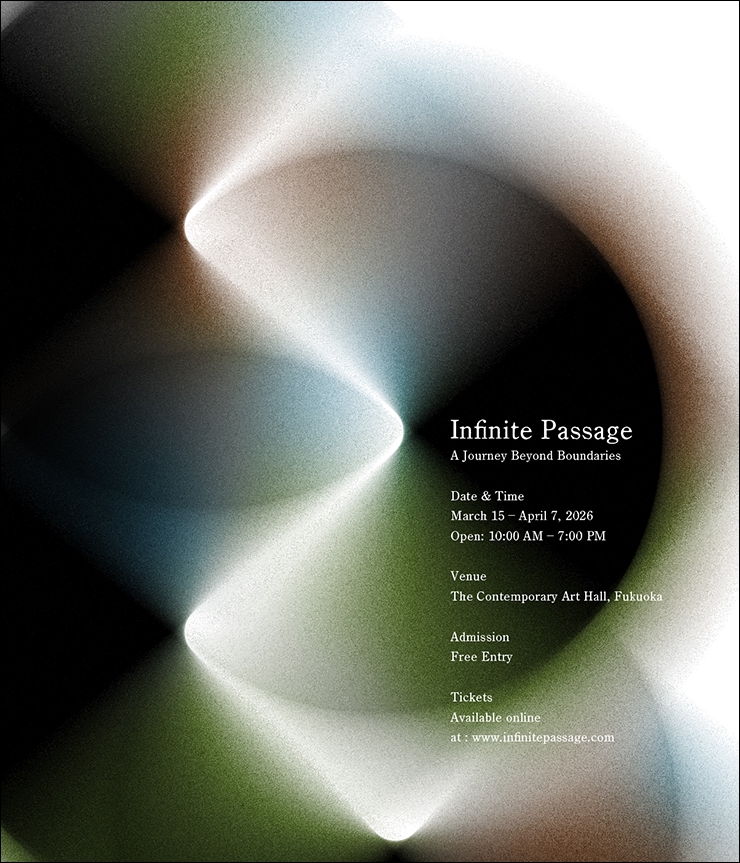 図18。完成ビジュアル以上、Photoshopでアブストラクト模様を表現する方法でした。
図18。完成ビジュアル以上、Photoshopでアブストラクト模様を表現する方法でした。